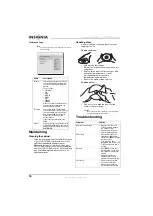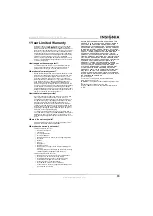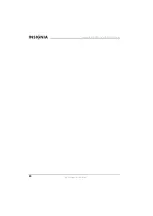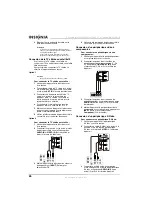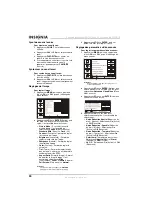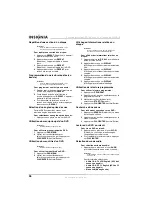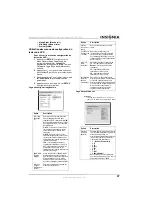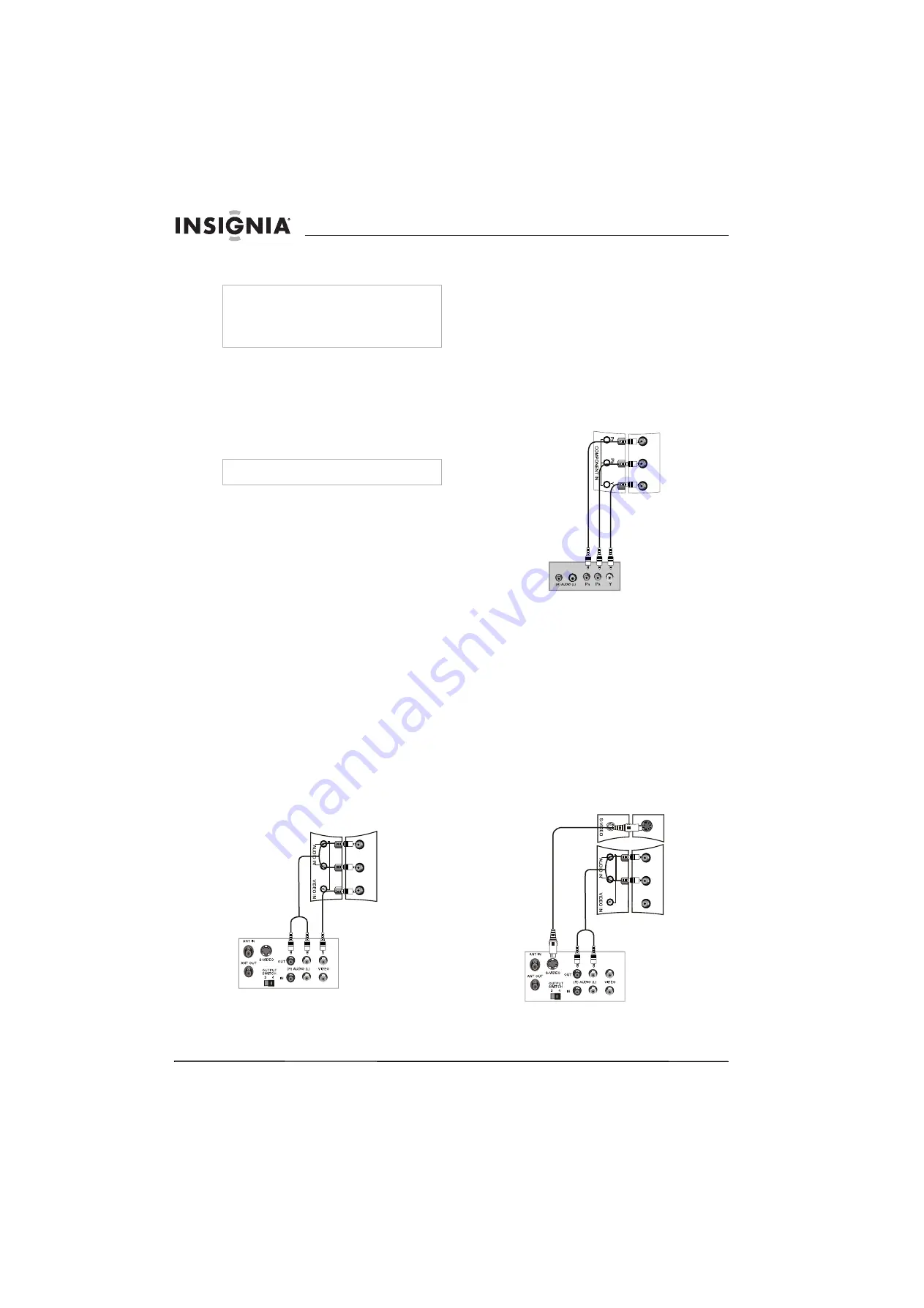
26
Ensemble lecteur de DVD/TV ACL de 19 po Insignia NS-LTDVD19
www.insignia-products.com
3
Brancher l'autre extrémité du câble sur la
prise d’antenne extérieure.
Connexion de la TV câblée ou satellite10
Pour recevoir la TV câblée ou satellite, un
syntoniseur TV ou un décodeur câble ou satellite
sera nécessaire.
Il est possible de connecter la TV câblée ou
satellite à l’appareil de deux façons.
Option 1
Pour connecter la TV câblée ou satellite :
1
Vérifier que l’appareil et le décodeur sont
hors tension.
2
Connecter un câble de 75 ohms (non inclus)
à la prise
RF
du décodeur câble ou satellite
et à la prise
ANT IN
à l’arrière du téléviseur.
3
Connecter une extrémité du câble de 75
ohms (non inclus) à la prise câble du
décodeur de la TV câblée ou satellite et
l’autre extrémité à la prise murale pour la
réception câble ou satellite.
4
Positionner le commutateur de canal du
décodeur câble ou satellite sur 3 ou 4.
5
Mettre sous tension l’appareil et le décodeur,
puis syntoniser l’appareil sur le même canal
que le commutateur de canal.
6
Utiliser la télécommande du décodeur câble
ou satellite pour syntoniser les canaux.
Option 2
Pour connecter la TV câblée ou satellite :
1
Vérifier que l’appareil et le décodeur sont
hors tension.
2
Connecter les prises de sortie audio et vidéo
du décodeur câble ou satellite aux prises
AUDIO IN
et
VIDEO IN
(Entrées audio et
vidéo) à l’arrière du téléviseur.
3
Mettre l’appareil et le décodeur sous tension,
puis appuyer sur
INPUT
(Entrée) pour
sélectionner
TV
.
4
Utiliser la télécommande du décodeur câble
ou satellite pour syntoniser les canaux.
Connexion d’un périphérique vidéo à
composantes
Pour connecter un périphérique vidéo à
composantes :
1
Vérifier que l’appareil et le périphérique vidéo
à composantes sont hors tension.
2
Connecter les prises de sortie vidéo du
périphérique vidéo à composantes (Y, Pb,
Pr) aux prises
COMPONENT IN
[Entrée
composantes] (Y, Pb et Pr) à l’arrière de
l’appareil.
3
Connecter les prises de sortie audio du
périphérique vidéo à composantes aux prises
AUDIO IN
[Entrée audio] (G et D) à l’arrière
du téléviseur.
4
Mettre l’appareil et le périphérique vidéo à
composantes sous tension, puis appuyer sur
INPUT
(Entrée) pour sélectionner
Component
(Composantes).
Connexion d’un périphérique S-Vidéo
Pour connecter un périphérique S-Vidéo :
1
Vérifier que l’appareil et le périphérique
S-Vidéo sont hors tension.
2
Connecter un câble S-Vidéo (non inclus) à la
prise de sortie S-Vidéo du périphérique
S-Vidéo et à la prise
S-VIDEO
à l’arrière de
l’appareil.
3
Connecter un câble audio aux prises de
sortie audio gauche et droite du périphérique
S-Vidéo et aux prises
AUDIO IN
[Entrée
audio] (G et D) à l’arrière de l’appareil.
Remarques
Pour améliorer la qualité de l’image dans une
zone où la réception du signal est faible, installer
un amplificateur de signal.
Pour connecter deux téléviseurs à l’antenne,
installer un répartiteur de signal à deux voies.
Attention
Ne pas tordre les fils en bronze des câbles.
Summary of Contents for NS-LTDVD19 - 19" LCD TV
Page 2: ......
Page 20: ...18 Insignia NS LTDVD19 19 LCD TV DVD Combo www insignia products com ...
Page 22: ...20 Insignia NS LTDVD19 19 LCD TV DVD Combo www insignia products com ...
Page 42: ...40 Ensemble lecteur de DVD TV ACL de 19 po Insignia NS LTDVD19 www insignia products com ...
Page 44: ...42 Ensemble lecteur de DVD TV ACL de 19 po Insignia NS LTDVD19 www insignia products com ...
Page 64: ...62 Combo Televisor LCD Reproductor de DVD de 19 Insignia NS LTDVD19 www insignia products com ...
Page 66: ...64 Combo Televisor LCD Reproductor de DVD de 19 Insignia NS LTDVD19 www insignia products com ...
Page 67: ......